Kostenloser Spotify-Musik-Downloader
Es ist einfach, Spotify-Musik mit einem Premium-Abonnement herunterzuladen, aber es kostet Sie $9,99 pro Monat. Außerdem können Sie Spotify-Musik nur auf 3 Geräte herunterladen, mit bis zu 3.333 Songs pro Gerät. Die heruntergeladenen Lieder sind DRM-geschützt und Sie können sie nur auf diesem Gerät mit der Spotify-App abspielen.
Hier stellen wir Ihnen 2 kostenlose Spotify-Downloader vor, mit denen Sie Spotify-Musik in mp3 oder wav herunterladen können.
Die kostenlosen Spotify-Recorder sind Free Sound Recorder und Streamosaur.1.0.0.1.
Free Sound Recorder von CoolMedia kann jeden Ton aufnehmen, der von der Soundkarte Ihres Computers kommt, so dass Sie Ihre Lieblings-Spotify-Songs abspielen und zum Aufnehmen verwenden können. Free Sound Recorder läuft unter Windows XP oder höher und kann Spotify-Musik in MP3-, OGG-, WMA- und WAV-Audiodateien aufnehmen.
Streamosaur ist eine Direct-to-Disk-Recorder-Software für Windows XP und Vista in Echtzeit. Es nimmt auch alle Sounds von den Eingängen Ihrer Soundkarte auf. Klicken Sie auf die Aufnahmetaste und spielen Sie dann Ihre Spotify-Musik ab. IT unterstützt 2 Ausgabeformate: WAV und MP3.
Die oben genannten 2 Spotify-Recorder sind beide kostenlos und einfach zu bedienen, aber sie können keine ID3-Tags des aufgenommenen Songs erhalten und erkennen keine einzelnen Songs. Sie müssen die Aufnahme jedes Liedes manuell starten und stoppen. Dies ist zugänglich, wenn Sie nur mehrere Songs aufnehmen möchten. Wenn Sie eine große Anzahl von Liedern herunterladen möchten, wird dies langweilig sein.
Um schnell und einfach so viele Spotify-Songs herunterzuladen, wie Sie möchten, sollten Sie diesen kostenpflichtigen Spotify-Musikdownload ausprobieren. Er ist sein Geld wert.
Anleitung: Wie kann man viele Spotify-Songs einfach herunterladen?
Ondesoft Spotify Music Converter ist ein hervorragender Spotify-Musik-Downloader und -Konverter, mit dem Sie ganz einfach Streaming-Songs/Alben/Playlisten von Spotify herunterladen und Spotify-Musik in MP3 umwandeln können. Die Konvertierung ist schnell und behält alle ID3-Tags bei. Folgen Sie den nachstehenden Schritten, um Spotify-Musik einfach in MP3, M4A , WAV oder FLAC mit hoher Qualität zu konvertieren.
Bitte stellen Sie sicher, dass Sie die Spotify-App auf Ihrem Computer installiert haben.
1. Starten Sie Ondesoft Spotify Music Converter
Downloaden, installieren und starten Sie Ondesoft Spotify Music Converter auf Ihrem Mac oder Windows.

2. Ziehen Sie Spotify-Songs, -Alben oder -Wiedergabelisten per Drag&Drop
Methode 1: Ziehen Sie Songs, Wiedergabelisten oder Alben aus der Spotify-App direkt auf die Oberfläche. Sie können auch die Lieder, die Sie nicht konvertieren möchten, im unteren Fenster abwählen. Sie können so viele Lieder, Alben oder Wiedergabelisten hinzufügen, wie Sie möchten. Klicken Sie dann auf "Hinzufügen".
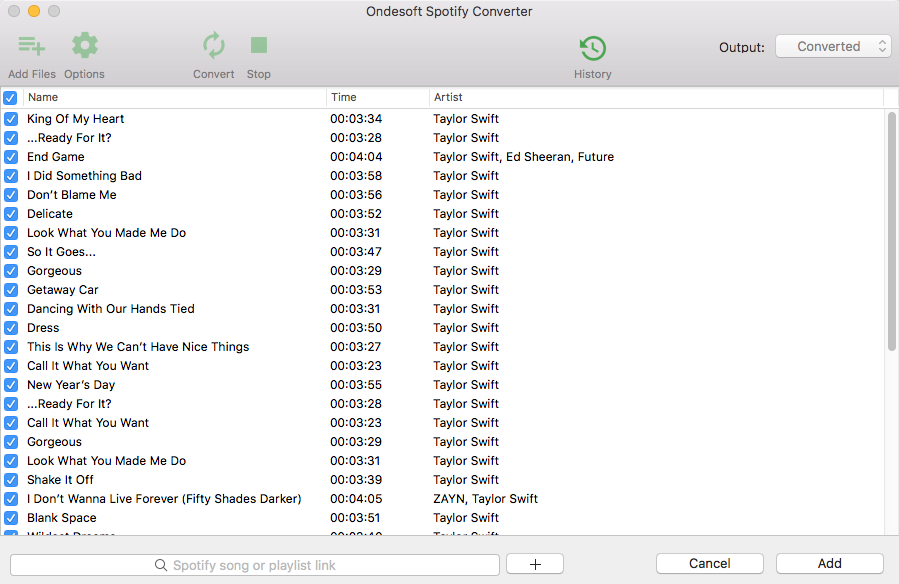
Methode 2: Klicken Sie auf "Dateien hinzufügen", kopieren Sie den Link des Songs, Albums oder der Wiedergabeliste aus der Spotify-App in den unteren Bereich. Und klicken Sie dann auf Hinzufügen.

3. Wählen Sie das Ausgabeformat
Ondesoft Spotify Music Converter zeigt das Song-Artwork, den Titel, den Künstler, die Dauer und das Ausgabeformat auf der Oberfläche an. Neben der Umwandlung von Spotify-Musik in MP3 unterstützt es auch die Umwandlung von Spotify-Musik in M4A, WAV, FLAC, OGG, AIFF. Klicken Sie auf die Optionstaste, um das Ausgabeformat oder den Ausgabeordner zu ändern, wenn Sie es brauchen. Sie können auch Bitrate und Samplerate nach Ihren Bedürfnissen ändern.

4. Klicken Sie auf die Schaltfläche Konvertieren
Klicken Sie auf die Schaltfläche Konvertieren, um die Konvertierung von Spotify-Musik in MP3 zu starten. Die 100%ige Originalqualität und die ID3-Tags bleiben bei den heruntergeladenen DRM-freien Liedern erhalten.

Nach der Konvertierung klicken Sie auf das untere Ordnersymbol, um die DRM-freien Spotify-Songs, -Alben oder -Wiedergabelisten im mp3-Format schnell zu finden. Sie können sie dann überall hin übertragen und abspielen.

Sidebar
Spotify Konverter
Verwandte Links
Heiße Tipps
Nützliche Tipps
- Spotify in MP3 konvertieren
- Spotify in M4A konvertieren
- Spotify in WAV konvertieren
- Spotify in FLAC konvertieren
- Spotify Musik kostenlos herunterladen
- DRM von Spotify entfernen
- Spotify auf CD brennen
- Spotify-Musik als MP3 speichern
- Spotify vs. Apple Music
- Spotify Kostenlos vs. Premium
- Wiedergeben von Spotify-Musik auf Sonos
- Spotify auf Apple TV übertragen
- Spotify-Musik in Google Drive
- DRM-freies Spotify herunterladen
- Spotify Offline auf dem iPhone 8
- Spotify Musik auf iPhone X
- Spotify an Sony Walkman
- Spotify offline anhören
- Spotify-Musik in die iTunes-Bibliothek
- Spotify-Musik kostenlos anhören
- Hinzufügen von Spotify-Musik zu iMovie
- Spotify-Musik im Auto abspielen
- Übertragen von Spotify-Musik auf USB
- Spotify-Musik mit dem iPod synchronisieren
- Spotify-Musik auf der Apple Watch
- Spotify-Musikqualität
- Spotify Studentenrabatt
- Musik von Spotify herunterladen
- Wiedergeben von Spotify-Musik auf PS4
- Spotify-Musik sichern
- Spotify Musik ohne Premium herunterladen
- Spotify auf dem iPod anhören
- Spotify-Musik kostenlos herunterladen
- Spotify zu Google Play Music
- Von Spotify zu Apple Music
- Spotify auf dem HomePod abspielen
- Spotify auf dem iPod Shuffle wiedergeben
- Spotify auf Sandisk MP3-Player
- Problem mit der Spotify-Zufallswiedergabe lösen
- Spotify Musik-Downloader
- Spotify-kompatibler MP3-Player
- Bester Spotify-Downloader
- Kostenloser Spotify-Downloader
- Top 3 Spotify Konverterr
- 4 Möglichkeiten zum Herunterladen von Spotify-Musik






